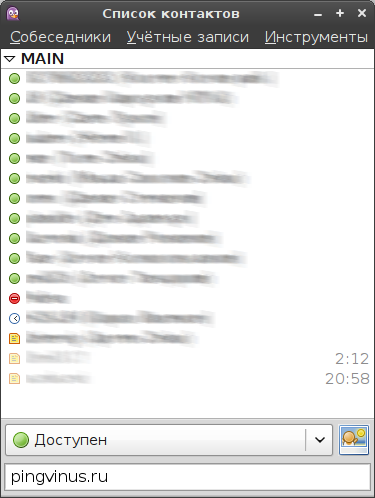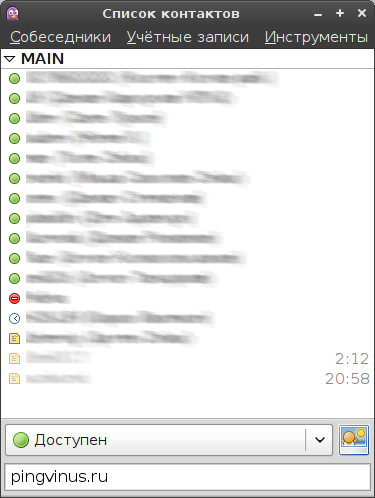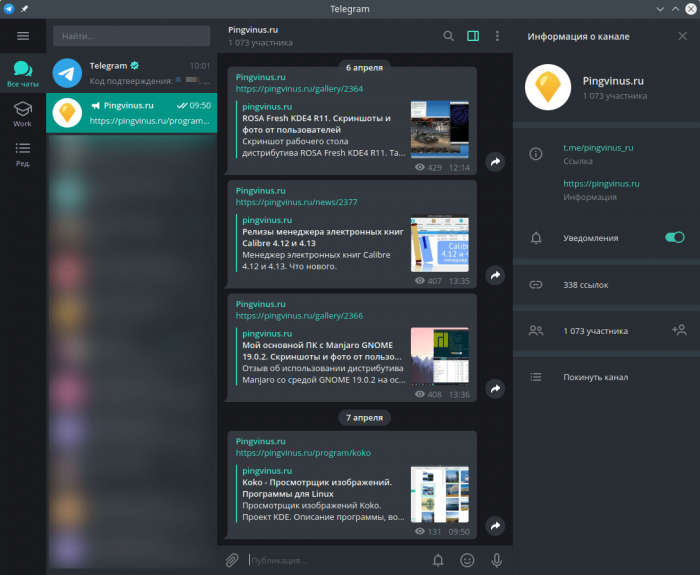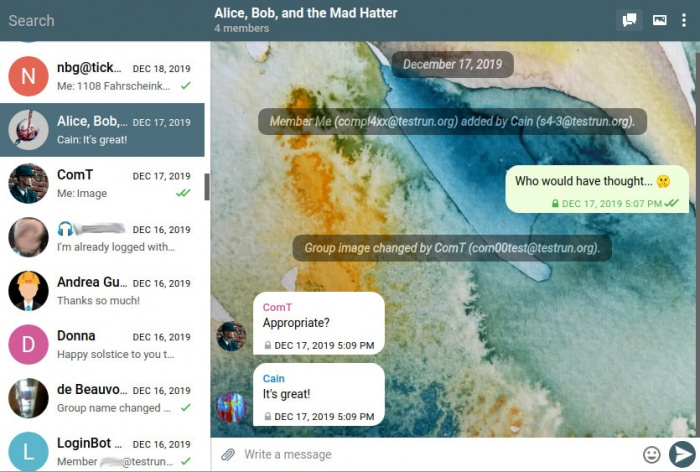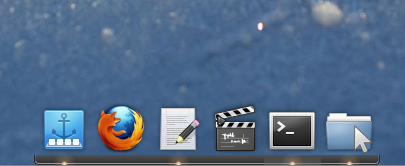- Pidgin
- Установка
- Настройка учетной записи XMPP (jabber)
- Вкладка «Основные»
- Вкладка «Дополнительно»
- Прочие возможности Pidgin
- Pidgin
- Возможности
- Название
- Установка
- Установка через Flatpak
- Установка в Ubuntu (LinuxMint)
- Установка в ArchLinux (Manjaro)
- Установка в Fedora
- Разработка
- Программа кроссплатформенная Работает в:
- Релизы программы Pidgin
- Дистрибутивы Linux, в которых предустановлена программа
- Сайт (скачать бесплатно):
- Материалы по теме:
- Скриншоты программы
- Окно программы Pidgin
- Комментарии
- Pidgin — отличный ICQ-клиент для Linux
- Скриншоты
- Описание Pidgin
- Сильные стороны Pidgin:
- Слабые стороны Pidgin:
- Установка
- Комментарии (14)
- Install
- Linux
- Debian/Ubuntu
- FreeBSD
- macOS
- Source
- Older versions
- Finch
- Linux
- Debian/Ubuntu
- FreeBSD
Pidgin
Pidgin — модульный клиент мгновенного обмена сообщениями на основе библиотеки libpurple. Поддерживает наиболее популярные протоколы. Распространяется на условиях GNU General Public License. Позволяет сохранять комментарии к пользователям из контакт‐листа. Может объединять несколько контактов в один метаконтакт. Pidgin использует библиотеку GTK+ и является кроссплатформенным программным обеспечением. По статистике, на лето 2017 года, Pidgin самый популярный мессенджер для XMPP. [источник]
Установка
$ su - # apt-get update # apt-get install pidgin
Настройка учетной записи XMPP (jabber)
Во время первого запуска Pidgin откроется окно, в котором будет сказано, что у Вас нет настроенных учетных записей. Нажмите кнопку «Добавить. » и настройте вашу первую учетную запись.
Вкладка «Основные»
- Протокол: для настройки Джабера выбираем XMPP;
- Имя пользователя;
- Домен: обычно совпадает с адресом сервера (см. ниже);
- Ресурс: по желанию указывается место, откуда запускается клиент (например — home, work, backoffice);
- Локальный псевдоним: как будут отображаться в чате Ваши сообщения.
Вкладка «Дополнительно»
- Соединяться на порт: по умолчанию 5222, если иначе — уточняйте у администратора;
- Соединяться с сервером: адрес сервера (например, mail.company.org);
- Прокси передачи файлов: обычно совпадает с адресом сервера.
- Available/Away Priority (если установлен purple-plugin_pack и активирован соответствующий плагин1): приоритет этого клиента (от -128 до 127) в состоянии Available или Away; отрицательное значение значит, что этот клиент никогда не будет получать сообщения, если только кто-то явно ему не пошлёт по имени.
Прочие возможности Pidgin
Помимо XMPP Pidgin поддерживает и много других протоколов, например — AIM, ICQ, Gadu-Gadu и другие (полный список можете увидеть при добавлении учетной записи).
Также поддерживается установка дополнительных плагинов, которые позволяют работать с такими популярными мессенджерами как WhatsApp, Telegram и Skype, а также с ВКонтакте. Для этого необходимо установить один из соответствующих пакетов:
Pidgin
Pidgin — универсальный модульный Instant Messaging (IM) клиент для Linux. Один из самых популярных IM-месенджеров. Pidgin поддерживает большое количество протоколов.
Возможности
- Jabber/XMPP
- Bonjour
- Gadu-Gadu
- IRC
- Novell GroupWise Messenger
- Lotus Sametime
- SILC
- SIMPLE
- Zephyr
Поддержку дополнительных протоколов можно подключить с помощью плагинов.
С версии 2.12.0 удалена поддержка протоколов: MSN, MySpace, Mxit, Yahoo.
Клиент имеет модульную структуру и позволяет одним кликом мыши подключать и отключать модули (плагины).
Название
Изначально Pidgin назывался Gaim.
Установка
Установка через Flatpak
flatpak install flathub im.pidgin.Pidginflatpak run im.pidgin.PidginУстановка в Ubuntu (LinuxMint)
Установка в ArchLinux (Manjaro)
Установка в Fedora
Разработка
Open Source (открыт)
Программа кроссплатформенная
Работает в:
Релизы программы Pidgin
Дистрибутивы Linux, в которых предустановлена программа
Некоторые дистрибутивы Linux, в которых предустановлена программа:
Сайт (скачать бесплатно):
Материалы по теме:
Скриншоты программы
Окно программы Pidgin
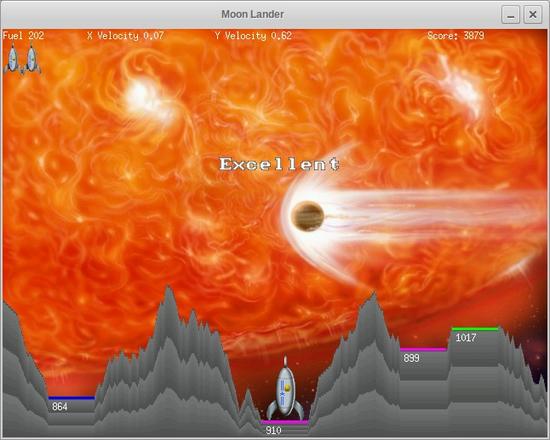
Комментарии
Постоянная ссылка на комментарий
Постоянная ссылка на комментарий
Постоянная ссылка на комментарий Родительский комментарий ggz382
Постоянная ссылка на комментарий Родительский комментарий ggz382
Теоретически есть плагин, поддерживающий мэйл-ру. По крайней мере в AUR арча.
Но Вам лучше бы qutim установить, там из коробки мэйл-ру.
Постоянная ссылка на комментарий Родительский комментарий ggz382
Поддерживает. http://developer.pidgin.im/wiki/ThirdPartyPlugins — тут есть список плагинов, не включенных в репозитории. Там есть сразу два плагина для МРИМ.
http://code.google.com/p/mrim-prpl/ пробовал, кажется, этот. Второй не пробовал.
Постоянная ссылка на комментарий Родительский комментарий ggz382
Поддерживает. Я использую mrim-prpl. Правда, иногда глючит поддержка доступа через прокси-сервер. Дома в интернет прямой доступ — всё нормально. На работе сначала плагин не подключался. Потом я указал логин и пароль для авторизации на прокси — заработало.
Постоянная ссылка на комментарий
Постоянная ссылка на комментарий
Хорошая удобная программа. В отличии от разных перегруженных функционалом «красивых» IM-клиентов, потребляет сравнительно мало системных ресурсов.
На данный момент является единственным (других я не встречал) универсальным IM-клиентом под Linux, корректно поддерживающим сервис QQ (при установке неофициального пакета libqq-pidgin).
Также стоит отметить, что все настройки, включая акки и пароли к ним лежат в одной папке .purple (в домашнем каталоге), что позволяет легко скопировать всё на другой компьютер.
Pidgin — отличный ICQ-клиент для Linux
Pidgin — это простой ICQ-клиент для ОС Linux. Pidgin поддерживает большое количество протоколов и имеет упрощенный интерфейс, который, не смотря на это, полюбился многим пользователям Linux.
Pidgin раньше входил в стандартную поставку ОС Ubuntu, но с выходом версии 9.04, приоритеты разработчиков изменились, и Pidgin был заменен на Empathy.
Теперь Pidgin доступен на официальном сайте и в подключаемом репозитории, о котором пойдет речь ниже.
Скриншоты

Описание Pidgin
Сильные стороны Pidgin:
- Pidgin имеет большую поддержку протоколов общения: AIM, Bonjour, Gadu-Gadu, Google Talk, Groupwise, ICQ, IRC, MSN, MXit, MySpaceIM, QQ, SILC, SIMPLE, Sametime, XMPP, Yahoo!, Zephyr.
- Интерфейс Pidgin создан в минималистическом стиле, что делает его простым в использовании.
- Pidgin поддерживает сторонние плагины. Полный список можно найти здесь.
- С помощью плагинов Pidgin можно «обучить» проприетарным протоколам: Skype IM, Facebook IM, Twitter Protocol и Mail.ru Agent.
- Pidgin поддерживает сменные графические темы, сменные наборы смайлов и звуков.
- В Pidgin можно указать используемую кодировку сообщений.
- Написан с использованием библиотеки GTK+.
Слабые стороны Pidgin:
- Убран из стандартной поставки дистрибутива Ubuntu.
- Язык интерфейса: русский
- Лицензия: GNU GPL ver.2
- Домашняя страница:http://pidgin.im/
Установка
- Загрузить Pidgin в виде исходного кода можно с официального сайта проекта.
- Удобно Установить Pidgin в Ubuntu можно со стороннего репозитория:
echo «deb http://ppa.launchpad.net/pidgin-developers/ppa/ubuntu `lsb_release -cs` main» | sudo tee -a /etc/apt/sources.list
sudo apt-key adv —recv-keys —keyserver keyserver.ubuntu.com 7FB8BEE0A1F196A8 && sudo apt-get update
Опытный системный администратор с большим стажем работы на крупном российском заводе. Иван является энтузиастом OpenSource и любителем Windows, проявляя высокую компетентность в обоих операционных системах. Благодаря его технической грамотности и умению решать сложные задачи, Иван стал неотъемлемой частью команды нашего проекта, обеспечивая непрерывную авторскую работу.
Комментарии (14)
sashakrasnoyarsk: Импатия, всё же, лучше! Рад, что разрабы это поняли и сделали, на мой взгляд, правильный выбор!
не нравиться только отсутствием некоторых удобных функций которые имеются в кутиме. И в долгом доведении его до ума( настройка всевозможного что не входит в стандартную сборку).
Чем Empathy лучше, вообще не вкурил.
В пиджине нехватает x-статусов (ну, да, хочется, что уж теперь), и определения клиента пользователя, а то как-то напрягает, когда кидаешь человеку ссылку, а он с телефона сидит.
Поэтому пользуюсь кутимом.
Сергей Луконин: Оффтоп: Mut@NT, вижу на скриншотах тема мака) Тебе подсказать неплохую темку подобного рода?)
http://gnome-look.org/content/show.php/GTK+Leopard+?content=104106
Вроде эта. Только еще бы неплохо найти к ней Mac4Lin_icons
Выглядит всё это дело примерно так: http://i018.radikal.ru/1004/e1/6f737276c7e6.png
В теме есть некоторые недочеты, но на одни можно не обращать внимания, другие можно исправить (хотя, исправить то можно всё, но лень). Например, полоску таскбара лучше сделать в 22 пикселя, иначе будет картинка выпирать. Если использовать DockbarX, как у меня, то всё нормально, если же использовать панель окон, то выделяются они жутким синим прямоугольником. Сейчас синее выделение присутствует у меня только на часах, и на меню (пингвине), что совсем не бесит.
Сергей Луконин: http://gnome-look.org/content/show.php/GTK+Leopard+?content=104106 Вроде эта. Только еще бы неплохо найти к ней Mac4Lin_icons Выглядит всё это дело примерно так: http://i018.radikal.ru/1004/e1/6f737276c7e6.png
К сожалению, когда ставил пиджин, заметил что с некоторых клиентов до меня сообщения не доходят. До сих пор в поиске хорошего клиента…
amureki: К сожалению, когда ставил пиджин, заметил что с некоторых клиентов до меня сообщения не доходят. До сих пор в поиске хорошего клиента…
С пиджином всё ништяк. Отличный мессенджер. Вкручивал на него MRA плагин. Поначалу работал – потом вдруг заметил – парочка контактjd MRA вобще не видны в списке, хотя постоянно on-line. А потом вовсе исчезли все контакты…
Не согласен с автором по поводу сторон Pidgin.
Pidgin убран из дистрибутива Ubuntu – это не минус, кто захочет тот всегда поставит его через APT или еще что нибудь.
В Pidgin нет особой поддержки текущего настроения.
Если ставить Pidgin на KDE десктоп то он не будет порядочно ставить темы и редактировать их(проверено лично на OpenSUSE KDE 11.4) Язык интерфейса – более 100 языков, а не только русский.
Обзор, так сказать, “на скорую руку”.
Install
This version of Pidgin downloads an appropriate version of GTK. GTK is now installed locally for Pidgin, and not system-wide, thus Pidgin will not interfere with other GTK apps on your system.
If you would like to have GTK included in the installer, we have an offline installer that bundles everything except spell-checking dictionaries.
If you’re looking for a portable version that doesn’t need installation, we also have that available.
Linux
We do not provide pre-built packages for Linux and Unix distributions. We recommend installing Pidgin using your operating system’s standard package management tool.
If your operating system doesn’t provide a pre-built package, or if their pre-built package is out of date and you want to upgrade, then you can try building from source.
Debian/Ubuntu
sudo apt update sudo apt install pidgin FreeBSD
macOS
For a native macOS experience we recommend Adium, which uses libpurple (the core of Pidgin) for much of its protocol support.
If you’re sure you want to use Pidgin on macOS, you may find the packages provided through Homebrew, pkgin, Fink or Macports more convenient than compiling from source. Please note, we do not provide support for issues related to installing Homebrew, pkgin, Fink, Macports, or their packages of Pidgin. Contact those projects directly with questions or concerns.
If you’re sure you want to use Pidgin on macOS and you don’t want to use Homebrew, Fink or Macports, you can download the Pidgin source and compile.
Source
This download is for the source code of Pidgin 2.14.12.
If you want to use Pidgin, you should either download and use our Windows installer or look for pre-built packages from your operating system distribution.
If you are looking to modify Pidgin, you may want to look at our instructions for contributing code from our repository.
Older versions
If you need binaries for older versions of Pidgin, visit our package repository main page. That is also where you can find the checksums for each file and their corresponding gpg signatures.
Finch
Finch is a text-based IM client written in C which uses the ncurses toolkit.
Linux
We do not provide pre-built packages for Linux and Unix distributions. We recommend installing Pidgin using your operating system’s standard package management tool.
If your operating system doesn’t provide a pre-built package, or if their pre-built package is out of date and you want to upgrade, then you can try building from source.
Debian/Ubuntu
sudo apt update sudo apt install finch